Ingyenes Microsoft programok, amelyekről nem tudott

- 2579
- 769
- Nemes Benjámin
Ha úgy gondolja, hogy a Windows operációs rendszer, az Office Office csomagja, a Microsoft Security Essentials Antivirus és még sok más szoftvertermék, amit Önnek kínálhat Önnek, akkor téved. Számos érdekes és hasznos program megtalálható a Microsoft TechNet webhely Sysinternals szakaszában is, amelyet az IT Professional számára terveztek. Külön külön is megjegyezem a Microsoft PowerToys rendszer segédprogramjait a Windows 10 -hez.
A Sysinternals -on ingyenes programokat tölthet le a Windows számára, amelyek többsége meglehetősen hatékony és hasznos segédprogramokat képvisel. Meglepő módon, hogy nem túl sok felhasználó ismeri ezeket a segédprogramokat, ami annak a ténynek köszönhető, hogy a TechNet webhelyet elsősorban a rendszergazdák használják, és emellett nem minden információt az orosz nyelven mutatnak be. Mit fog találni ebben az áttekintésben? - Ingyenes Microsoft programok, amelyek segítenek a Windows mélyebb megjelenésében, az operációs rendszerben több asztal használatában, vagy gúnyolódni kollégáktól. Szóval, menjünk: Titkos segédprogramok a Microsoft Windows számára.
Autoruns
Függetlenül attól, hogy milyen gyors a számítógép, a Windows szolgáltatások és programok az Auto Start -ban segítenek lelassítani a PC -t és a betöltésének sebességét. Gondolod, hogy az msconfigre van szüksége? Hidd el, az Autoruss megmutatja és segít sokkal több olyan dolgot konfigurálni, amelyek a számítógép bekapcsolásakor kezdődnek.

Az alapértelmezett programban kiválasztott nagyon tabra az összes program kivétel nélkül jelenik meg az automatikus betöltésben. Annak érdekében, hogy az automatikus betöltés paramétereit kissé kényelmesebben ellenőrizhesse, vannak bejelentkezési, Internet Explorer, Explorer, ütemezett feladatok, járművezetők, szolgáltatások, Winsock -szolgáltatók, nyomtatott monitorok, Appinit és mások.
Alapértelmezés szerint az Autoruns sok műveletet tilt, még akkor is, ha a programot a rendszergazdak nevében indította el. Ha megpróbál néhány paramétert megváltoztatni, látni fogja a "Hiba az elem megváltoztatását: a hozzáférést megtagadják" üzenetet.
Az Autoruns használatával sok dolgot megtisztíthat az automatikus terhelésből. De légy óvatos, ez a program azok számára, akik tudják, mit csinál.
Töltse le az Autoruns https: // docs programot.Mikrosoft.Com/en-sus/sysinterals/autoruns
Folyamatfigyelő
A folyamatmonitorhoz képest a szokásos feladat -diszpécser (még a Windows 8 -ban) nem mutat semmit. A folyamatfigyelő az összes futó program, folyamat és szolgáltatás megjelenítése mellett valós időben frissíti ezen elemek állapotát és minden bennük zajló tevékenységet. Annak érdekében, hogy többet megtudhasson bármilyen folyamatról, elegendő egy dupla kattintással megnyitni.
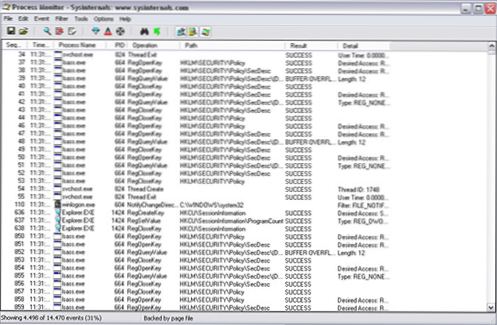
Miután megnyitotta a Properties panelt, részletesen megismerheti a folyamatról, az által használt könyvtárakról, a kemény és a külső lemezekhez, a hálózathoz való hozzáféréshez és számos más ponthoz.
Ingyenesen töltse le a Process Monitor programot itt: https: // docs.Mikrosoft.Com/en-sus/sysinternals/letöltések/procmon
Asztali számítógépek
Függetlenül attól, hogy hány monitorod van és milyen méretű, a hely továbbra is hiányzik a helyről. Számos asztali számítógép olyan megoldás, amely jól ismert a Linux és a Mac OS felhasználók számára. Az asztali program program használatával több asztali számítógépet használhat a Windows 8, a Windows 7 és a Windows XP -ben. A Windows 10 -ben ez a lehetőség részletesebben van beépítve: Windows 10 virtuális asztali táblák.
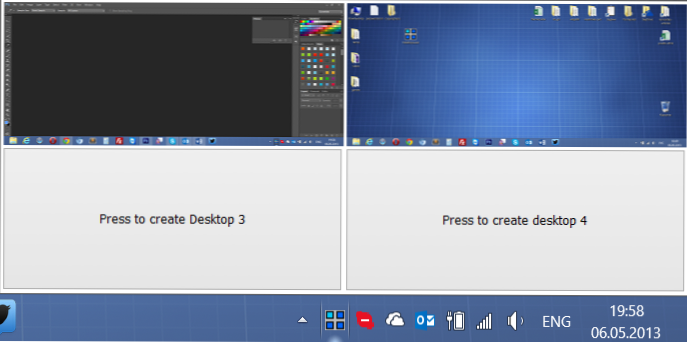
Számos asztali számítógép a Windows 8 -ban
Több asztali számítógép váltása független forró gombokkal vagy az ikon használatával történik a könnycseplen. Különböző programok indíthatók minden asztalon, és a Windows 7 és a Windows 8 különféle programokat is megjeleníthet a tálcában. Tehát, ha több asztalra van szüksége a Windows -ban, a DSKTOPS az egyik legolcsóbb lehetőség ennek a lehetőségnek a megvalósításához.
Töltse le az asztali számítógépeket https: // docs.Mikrosoft.Com/en-sus/sysinterals/letöltések/asztali számítógépek
Sdelete
Az ingyenes SDelete program az NTF -ek és a kövér szakaszok biztonságos törlése, a helyi és a külső merevlemezek, valamint az USB flash meghajtókon történő biztonságos törlése. A SDelete segítségével biztonságosan törölheti a mappákat és fájlokat, felszabadíthatja a helyet egy merevlemezen, vagy megtisztíthatja a teljes lemezt. A program a DOD 5220 szabványt használja.22 m-re az adatok biztonságos törlése érdekében.
Letöltési program: https: // docs.Mikrosoft.Com/en-sus/sysinternals/letöltések/sdelete
Kék képernyő
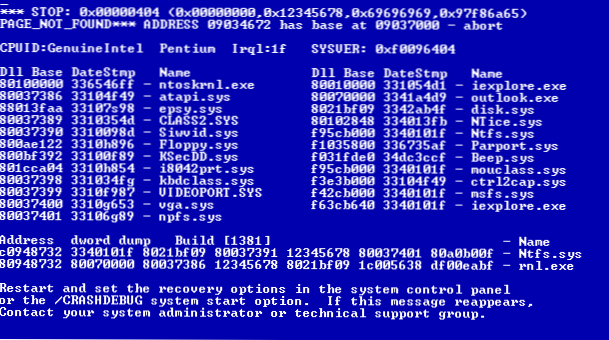
Szeretné megmutatni kollégáit vagy elvtársait, hogy milyen a Windows kék halála? Töltse le és futtassa a Bluescreen programot. Egyszerűen futtathatja, vagy ha a megfelelő gombra kattint, telepítse a programot képernyővédőként. Ennek eredményeként látni fogja a Blue Windows halálképernyők cseréjét különféle lehetőségekben. Ezenkívül a kék képernyőn megjelenő információk a számítógép konfigurációjától függően jönnek létre. És ebből jó vicc lehet.
Töltse le a Windows Bluescreen Blue Death képernyőjét https: // docs.Mikrosoft.Com/en-sus/sysinternals/letöltések/bluescreen
Bginfo
Ha inkább az asztalról, nem a macskákról van szó, akkor a Bginfo program az Ön számára készült. Ez a szoftver felváltja az asztali háttérképet a számítógépről szóló rendszerinformációkkal, például: információk a berendezésekről, a memóriáról, a helyről a merevlemezekre stb.D.
A megjelenített paraméterek listája konfigurálható; Ezt támogatja a program elindítása a parancssorból paraméterekkel.
Ingyenes letöltés a bginfo itt: https: // docs.Mikrosoft.Com/en-sus/sysinterals/letöltések/bginfo
Ez messze nem a segédprogramok teljes listájától, amelyek megtalálhatók a rendszereken. Tehát, ha érdekli, hogy más ingyenes rendszerprogramokat látjon a Microsoft -tól, menjen és válasszon.

